如何找回桌面图标
有的小伙伴在使用电脑过程中,发现软件图标 都不见了,因此想要找回桌面上的图标,但是却不知道如何找回,那么小编就来为大家介绍一下吧。
具体如下:
1. 第一步,右击桌面空白处,接着点击弹出窗口中的个性化选项。

2. 第二步,来到个性化页面后,点击页面左侧的主题,接着点击左上角的搜索框,并输入打开桌面图标设置。
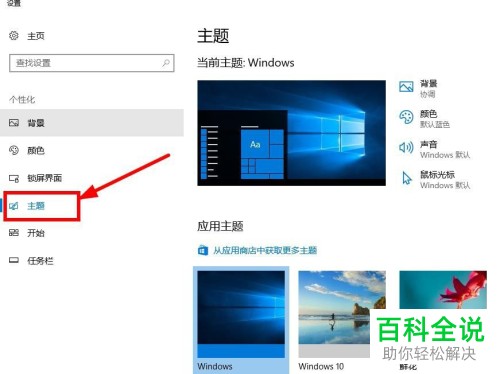
3. 第三步,在下图所示的页面中,点击箭头所指的桌面图标设置选项。

4. 第四步,我们可以看到如下图所示的桌面图标设置页面,勾选需要显示的图标左边的复选框,取消勾选不需要的图标左边的复选框,接着点击右下角的应用选项。

5. 第五步,再次来到桌面后,右击桌面空白处,接着点击弹出窗口中的新建选项,然后点击箭头所指的快捷方式选项。
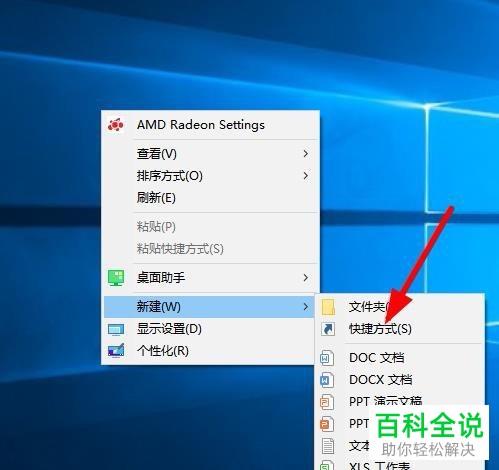
6. 第六步,在下图所示的创建快捷方式页面中,点击箭头所指的浏览选项,接着点击选择程序,然后点击右下角的下一步选项。
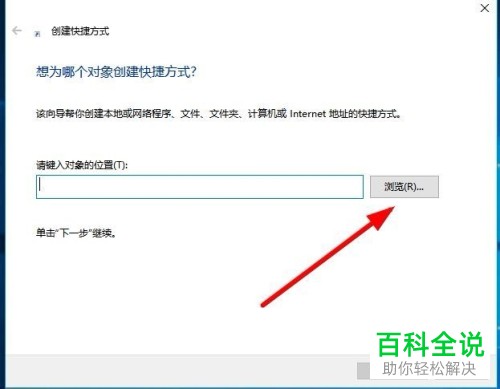
7. 第七步,我们可以看到如下图所示的页面,根据自己的需求,来设置快捷方式的名称,接着点击右下角的完成选项,就可以发现成功找回桌面图标了。
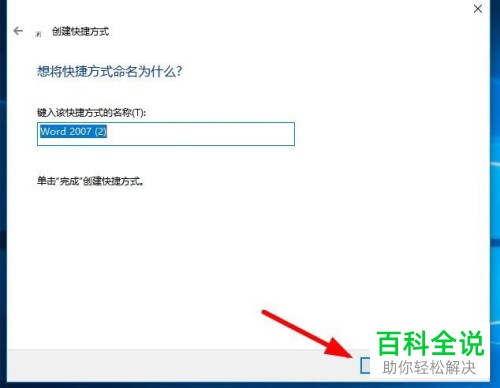
以上就是如何找回桌面图标的方法。
赞 (0)

